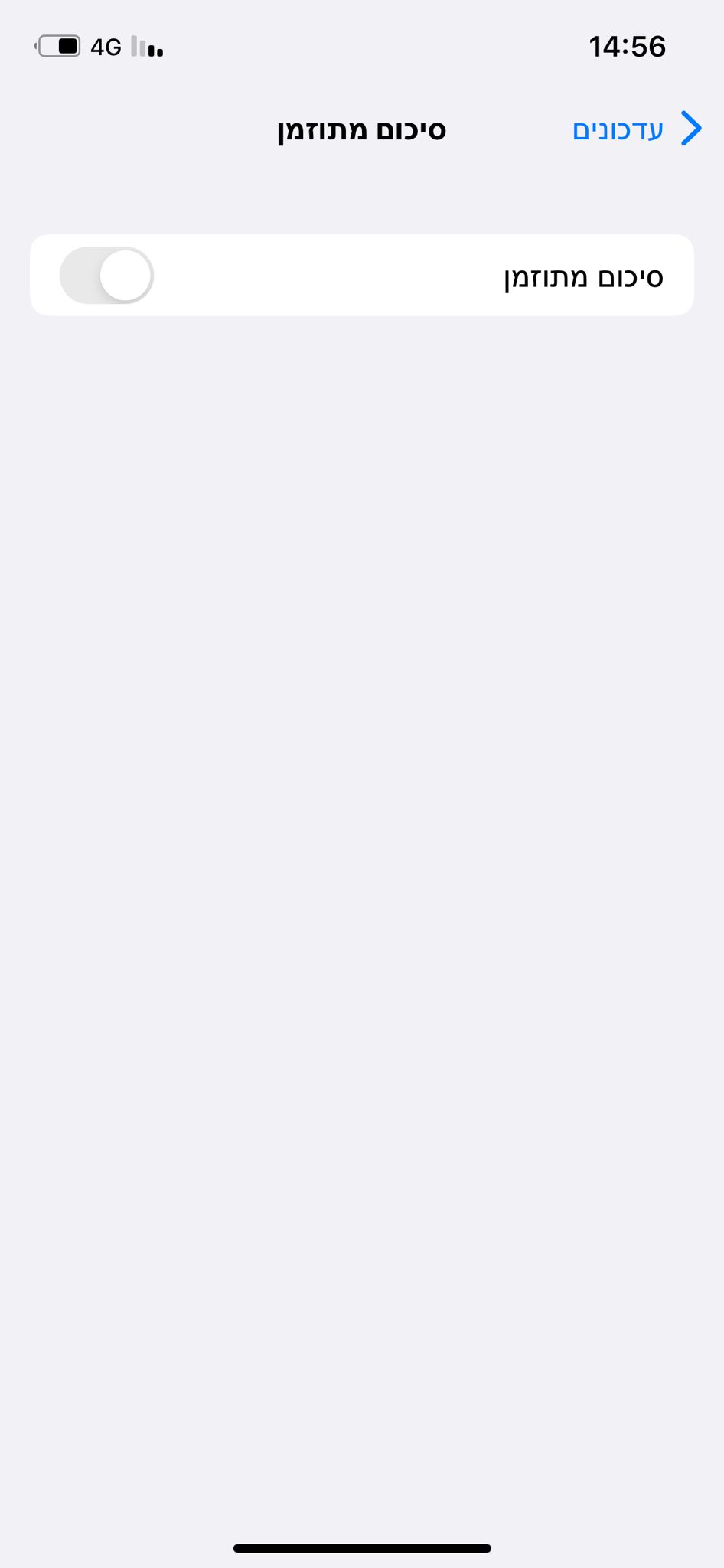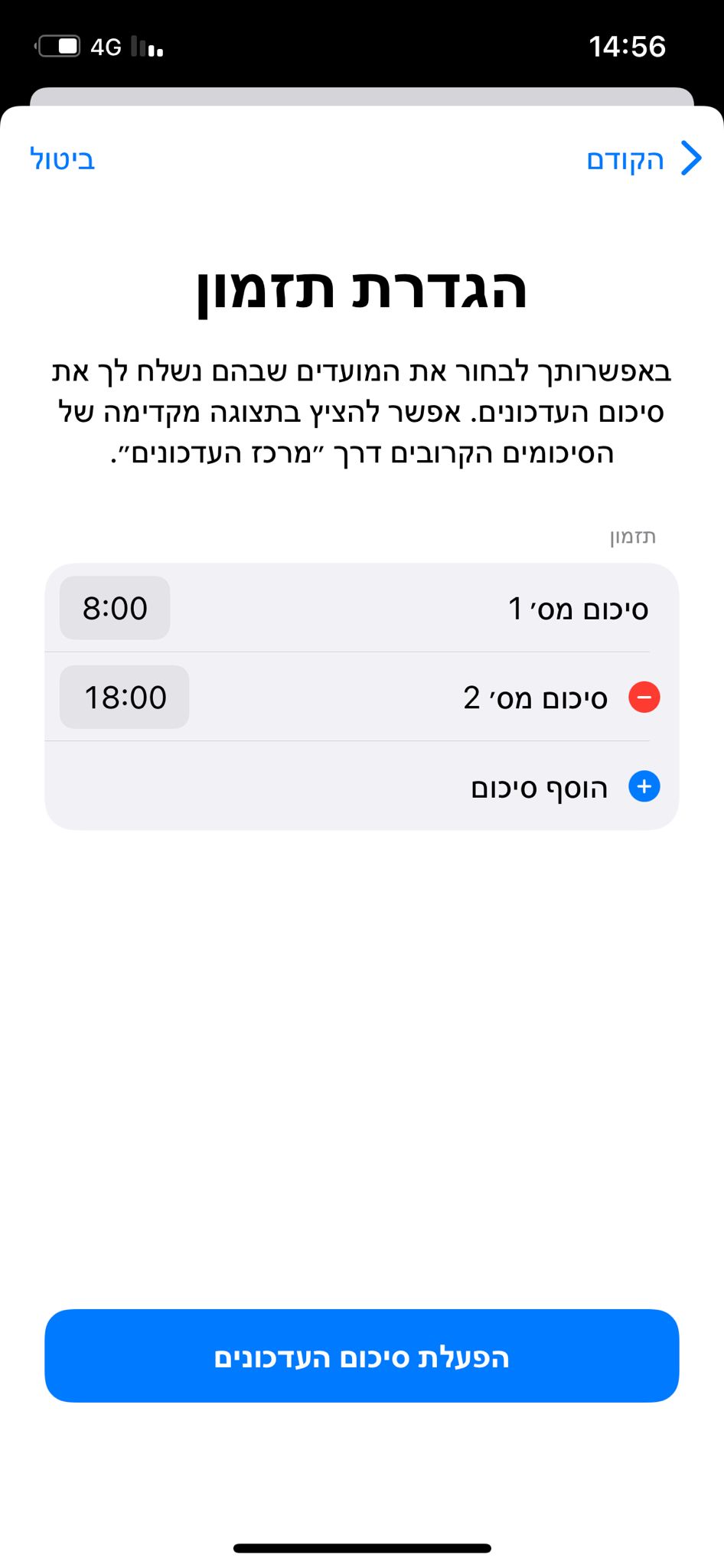איך לא הכרנו את זה? הטיפים שאתם חייבים לנסות באייפון
יש הרבה פיצ'רים קטנים במכשיר שיש לכם בכיס, אבל רובנו לא מכירים אותם. בשביל זה אנחנו פה - מצאנו לכם כמה שינויים קטנים שיקלו לכם על החיים עם האייפון. תנסו ותודו לנו אחר כך

המכשיר האהוב של אפל על גרסאותיו השונות יכול להפוך להרבה יותר נוח לשימוש בעזרת הפעלה של כמה הגדרות שרוב המשתמשים לא בהכרח מכירים. הנה כמה פיצ'רים בולטים שנוספו ל-iOS בעדכונים האחרונים
אם האייפון שלכם מעודכן לגרסת iOS 14 ואילך, סביר להניח שיש כמה טריקים סודיים שאתם לא מכירים, אבל הם לגמרי יכולים לשפר את חוויות השימוש שלכם במכשיר. בעדכונים המשמעותיים האחרונים ששחררה אפל, היא הוסיפה כמה תכונות שימושיות למדי, והנה הבולטות שבהן:
נעילת שחרור המכשיר - עם מסכה
זה אמנם מה שנקרא "צרות של עשירים" ביחס לנזק הבריאותי והכלכלי שהסבה לנו מגפת הקורונה בשנתיים האחרונות, אבל זה בהחלט מציק. זיהוי הפנים של אפל עובד מצוין בדרך כלל ומייתר את הצורך בהקלדת סיסמה בעת פתיחת המכשיר, אבל ברגע שמוסיפים מסכה לעניין, הכול משתבש. בזמן נסיעה באוטובוס או שהייה בכל חלל סגור אחר עם מסכה כפי שנדרש, לא ניתן לשחרר את הטלפון מנעילה ללא הקלדת סיסמה, פעולה לא נוחה לכל הדעות.
כעת אפל מאפשרת לשחרר את נעילת הטלפון גם עם מסכה, אבל רק לבעלי Apple Watch שמקושר למכשיר האייפון. אז איך בעצם עושים את זה? נכנסים להגדרות (Settings), משם ל-Face ID וקוד גישה (Face ID & Passcode). כאן תתבקשו להקיש את הסיסמה שלכם, ולאחר מכן תוכלו להפעיל את האפשרות ביטול הנעילה עם Apple Watch (או Unlock with Apple Watch). לאחר מכן תוכלו לפתוח את נעילת המכשיר, אבל רק במידה והשעון מוגן עם קוד גישה, לא נעול, על פרק כף היד שלכם ובקרבת מקום.
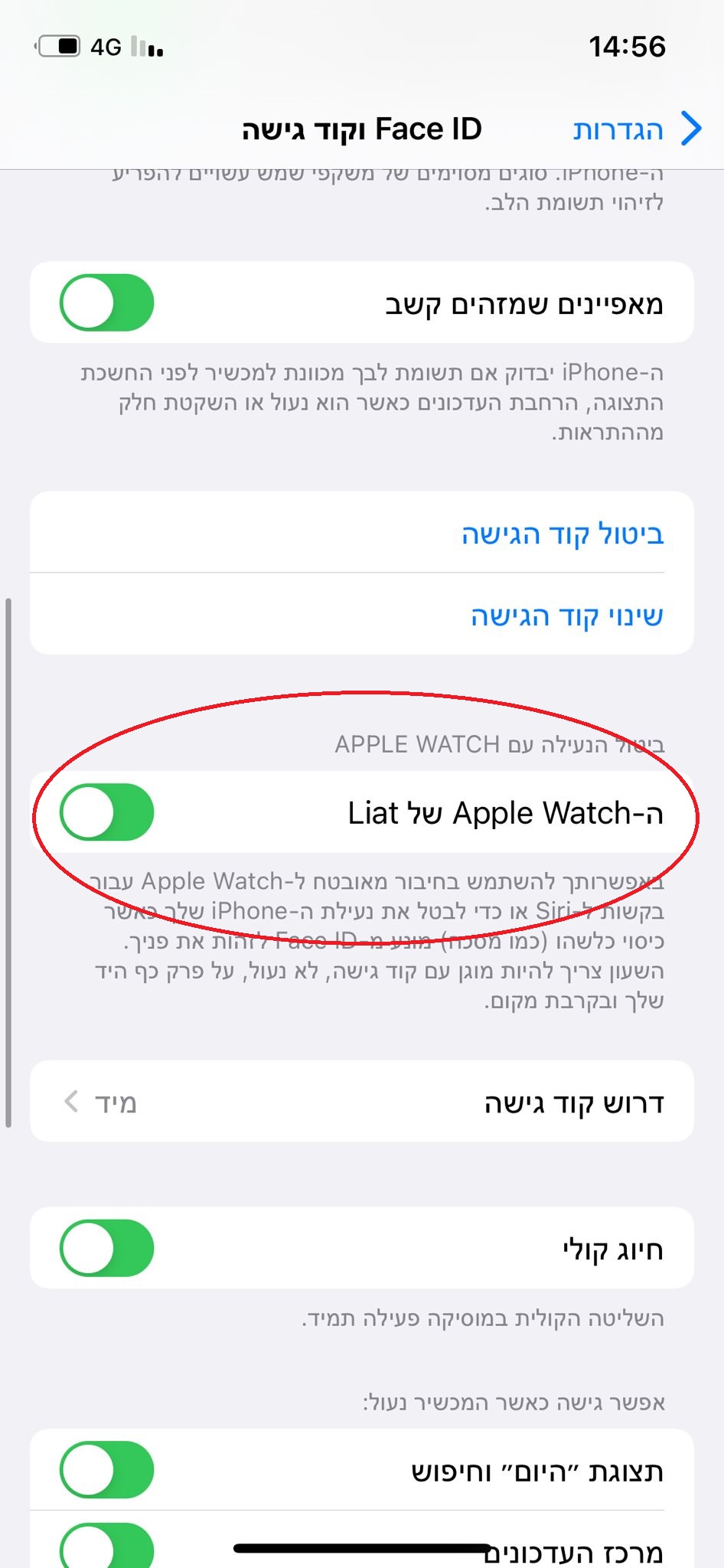
שינוי הקול של סירי
העוזרת הקולית הוותיקה של Apple יכולה למעשה להפוך לעוזר, אם אתם מעדיפים את העזרה הקולית שלכם בקולו של גבר ולא בקולה של אישה. עם זאת, שימו לב שהאופציה הזאת רלוונטית רק למי שמערכת ההפעלה שלו מוגדרת באנגלית. איך עושים זאת? נכנסים להגדרות (Settings), משם ל-Siri וחיפוש (Siri & Search) ולאחר מכן הקול של סירי (Siri Voice). שימו לב שיש מגוון קולות ומבטאים.
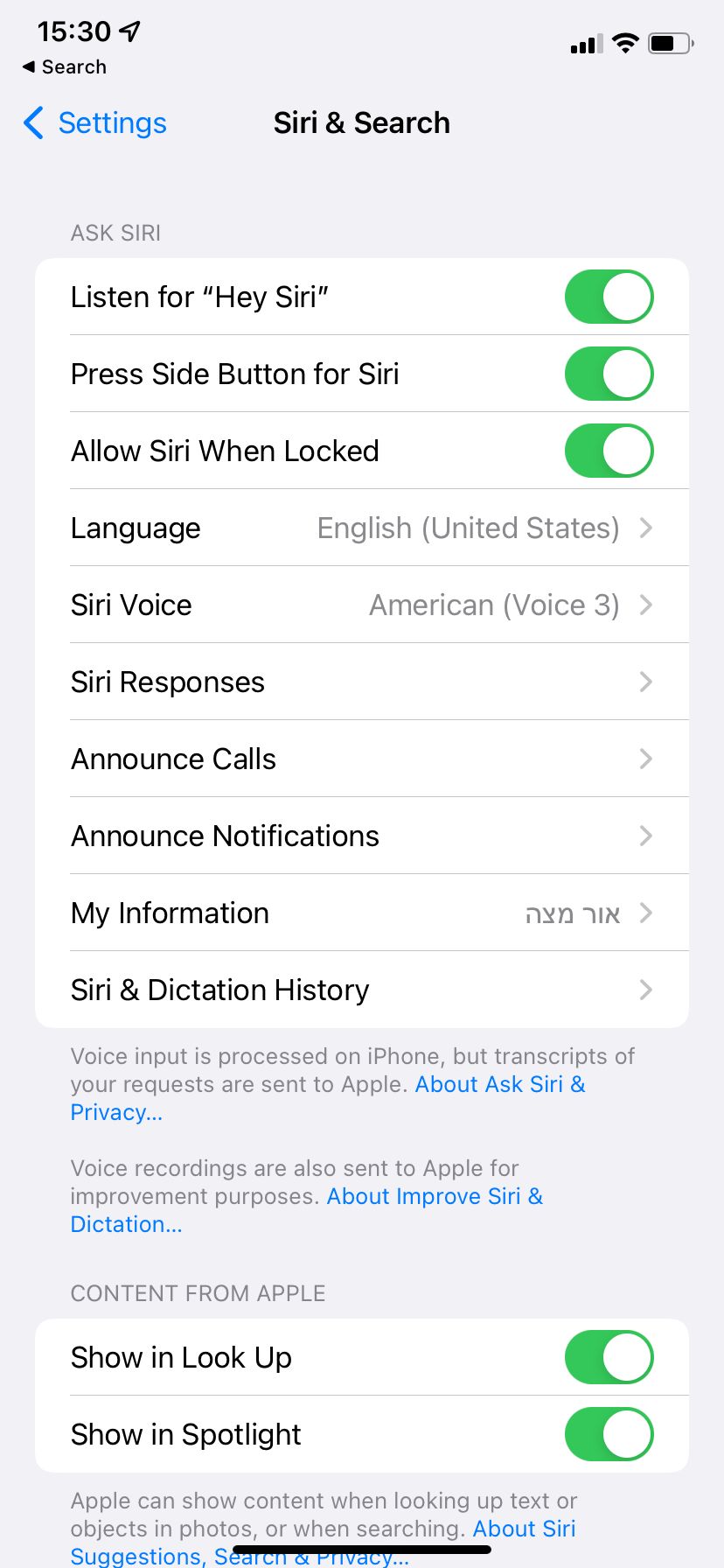
שינוי ברירת המחדל של הדפדפן ואפליקציית המיילים
בשנת 2020 שינתה אפל את האפשרות לקבוע כברירת מחדל דפדפן ואפליקציית דואר אלקטרוני שאינן אלה שהיא מספקת עם מערכת ההפעלה. עבור רבים שמעדיפים להשתמש באפליקציות של גוגל, ג'ימייל או כרום לדוגמה, מדובר במהפכה של ממש. כך לדוגמה, בכל פעם שתפתחו קישור הוא ייפתח לכם בכרום, או בכל פעם שתלחצו על כתובת מייל שמובילה למסך השליחה.
אז איך עושים את זה? נכנסים להגדרות של האפליקציה שאותה אתם רוצים לקבוע כברירת מחדל לאחר שהורדתם אותה למכשיר, לדוגמה, Gmail. שם תופיע לכם האפשרות יישום ברירת המחדל לדוא"ל (Default Mail App). בלחיצה עליה תוכלו להגדיר את האפליקציה שאתם מעדיפים.
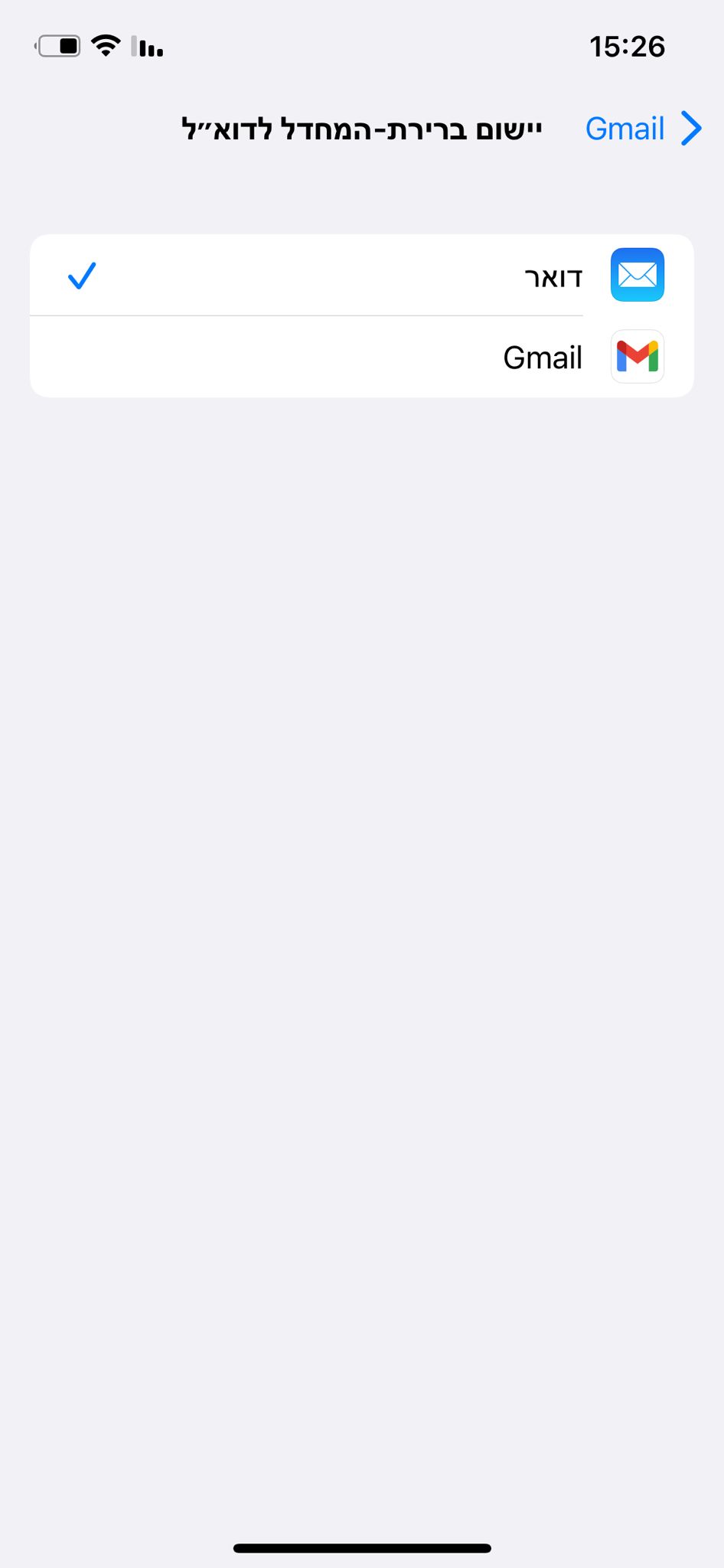
מעבר למצב ריכוז
כשאתם עושים פעולה שמצריכה ריכוז רב, כמו מעבר על מסמך חשוב בעבודה או כתיבת עבודה ללימודים, דעתכם עלולה להיות מוסחת בקלות על ידי ההתראות שמגיעות מהמכשיר שלכם. עם זאת, יכול להיות שאתם רוצים להישאר זמינים ולא לפספס שיחות או הודעות חשובות שעלולות להגיע בזמן הזה. בדיוק בשביל מצבים כאלה יצרה אפל את מצב ריכוז (Focus Mode), שמאפשר לכם להגדיר מגוון של נסיבות, כמו עבודה, נהיגה, אימון גופני ועוד, או פשוט ליצור משלכם. ניתן לתזמן את המצבים הללו, כך שהם יופעלו בשעות קבועות מדי יום, לדוגמה, כשאתם מתחילים לעבוד.
איך עושים את זה? נכנסים להגדרות (Settings), משם לריכוז (Focus), שם תוכלו להגדיר את המאפיינים לכל מצב ומצב, לדוגמה: לבחור את האנשים החשובים שתוכלו לקבל מהם שיחות והודעות, ואת האפליקציות שיוכלו לשלוח לכם עדכונים. לאחר מכן, תוכלו להפעיל את המצב בגלילה של מרכז הבקרה.
ניהול ההתראות במסך מרוכז
אפל מנסה להילחם בתופעה שבה אנחנו מבטלים את העדכונים שלנו (Notifications), מה שאולי מוכר לכם כפושים או התראות מהאפליקציות השונות שהורדנו למכשיר שלנו. הדרך לעשות זאת היא באמצעות תכונת סיכום ההתראות שהושקה בגרסת iOS 15. בעזרת מערכת ניהול ההתראות הזו, תוכלו לבחור התראות לא דחופות שיגיעו אליכם בחבילה אחת בשעה מסוימת של היום, בזמן שהתראות דחופות, כמו לדוגמה, שיחות, הודעות או כל דבר אחר שתבחרו יופיעו מיד כשיתקבלו.
אז איך עושים את זה? נכנסים להגדרות (Settings), עדכונים (Notifications), סיכום מתוזמן (Scheduled Summary). לאחר מכן תוכלו לבחור את האפליקציות שיכללו ולא יכללו בסיכום, ואת זמן שליחת הסיכום למכשיר שלכם. כמו כן, ניתן לבחור לקבל מספר סיכומי עדכונים ביום.